您好,登錄后才能下訂單哦!
您好,登錄后才能下訂單哦!
本篇內容介紹了“.NET Core環境配置和部署”的有關知識,在實際案例的操作過程中,不少人都會遇到這樣的困境,接下來就讓小編帶領大家學習一下如何處理這些情況吧!希望大家仔細閱讀,能夠學有所成!
首先在 Raspbian 的 Terminal 上運行如下命令,以安裝運行程序所依賴的程序包。sudo apt-get update sudo apt-get install curl libunwind8 gettext apt-transport-https
提示
① 遠程訪問 Raspbian 可以使用 putty 通過 SSH 進行訪問,也可以使用 apt 安裝 xrdp ,通過 Windows 遠程桌面進行訪問。
② 運行 ASP.NET Core 程序還需要安裝運行時(Runtime)。安裝可以參考這個。(不管是 3B 還是 3B+ ,Raspbian 的內核都為 32 位,部分 ASP.NET Core 常用的 NuGet 包并不支持 arm32)
打開菜單中的 Raspberry Pi 配置,獲取必要的硬件接口的訪問權限。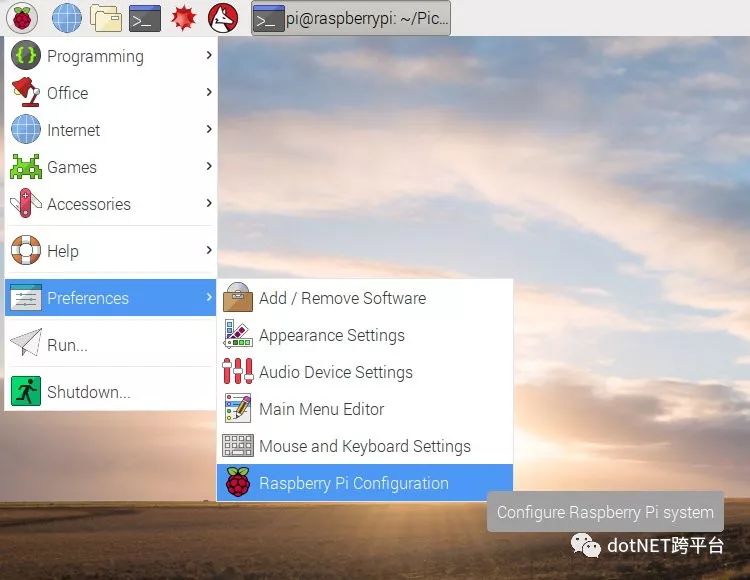
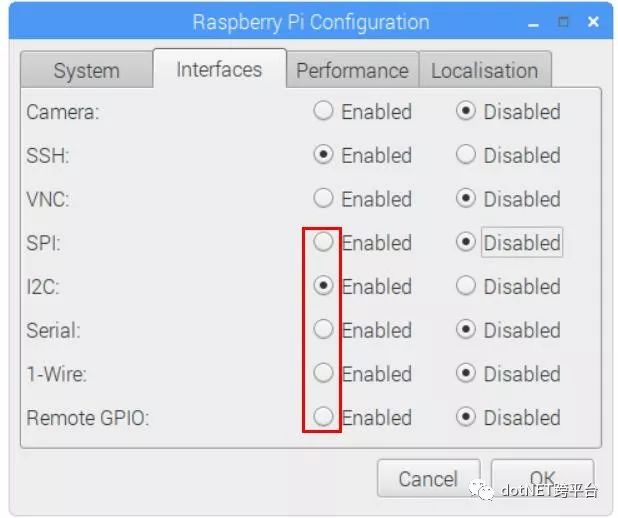
打開 Visual Studio 的設置,在 NuGet 包管理器設置下,添加 .NET Core Lab 的程序包源:https://dotnet.myget.org/F/dotnet-corefxlab/api/v3/index.json
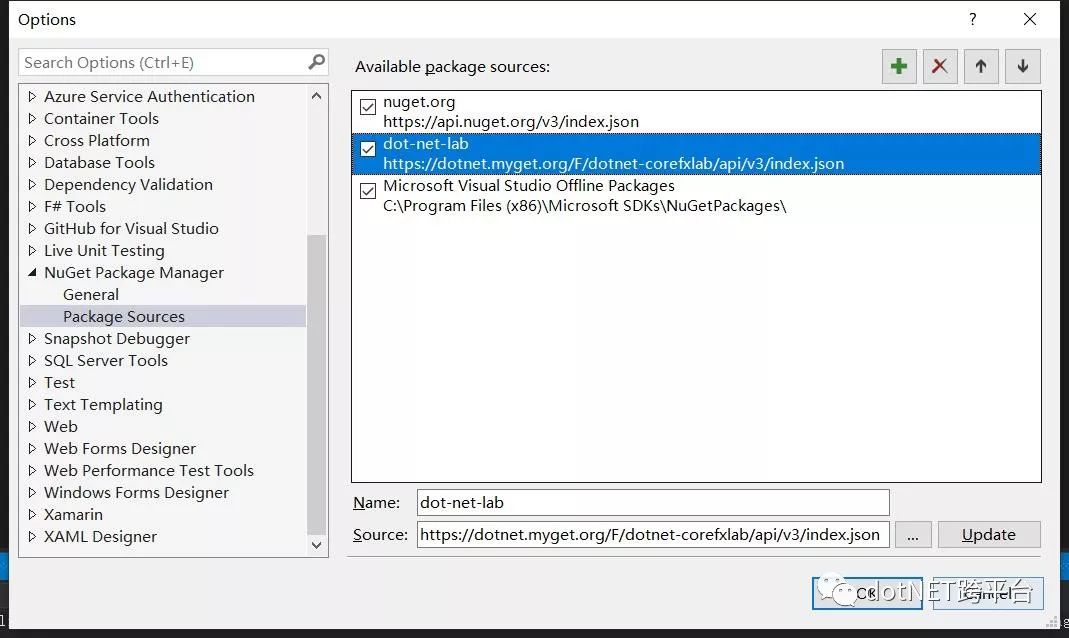
熟悉 Arduino 的朋友都知道,Blink 是默認燒寫進 Arduino 的初始程序,控制板載連接 13 號引腳的 LED 閃爍。是一種類似于“Hello World”的存在。這里我們將 LED 小燈連接至 Raspberry Pi 的 GPIO 17 引腳。
一顆 LED 小燈
一個 220 Ω 電阻
若干杜邦線
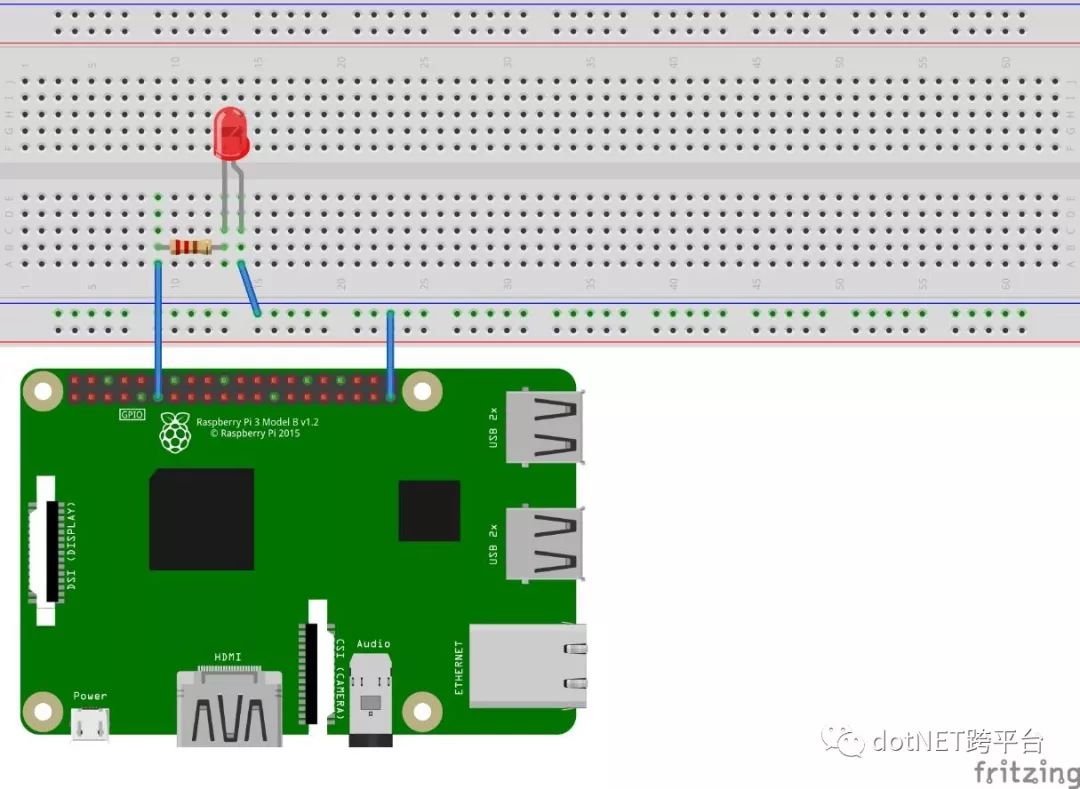
圖源:https://github.com/dotnet/iot/tree/master/samples/led-blink
打開 Visual Studio ,新建一個 .NET Core 控制臺應用程序,項目名稱為“Blink”。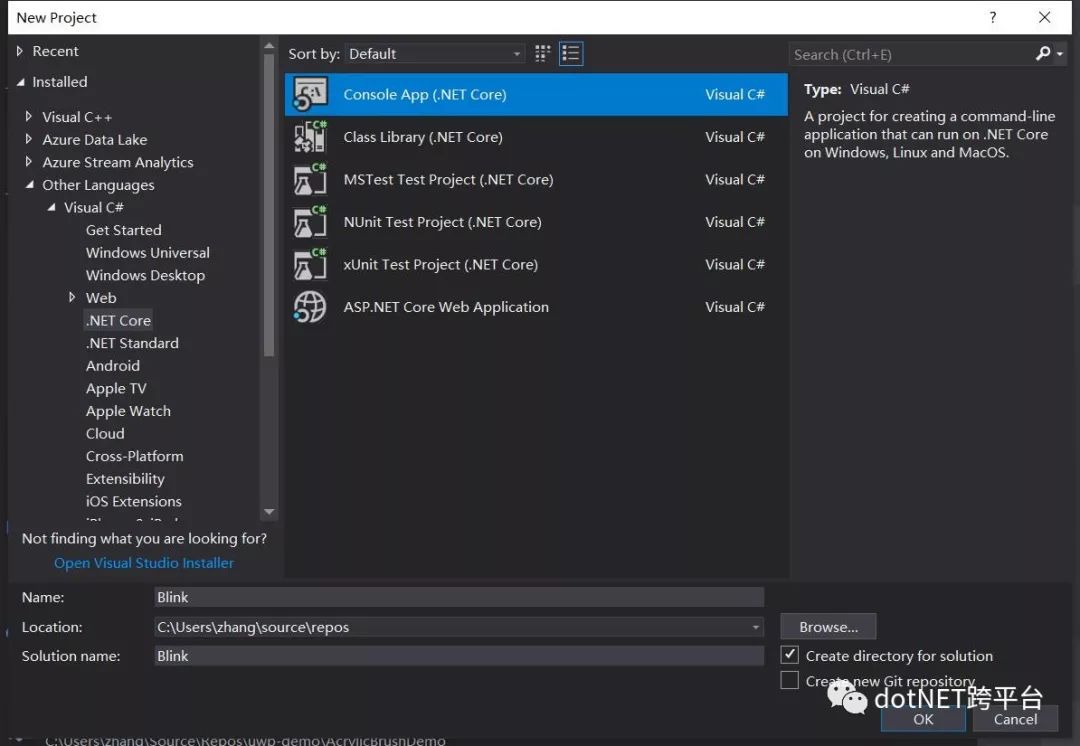
打開 “工具”——“NuGet包管理器”——“程序包管理器控制臺”,運行如下命令,以獲取程序包。Install-Package System.Devices.Gpio -Version 0.1.0-preview2-181222-2
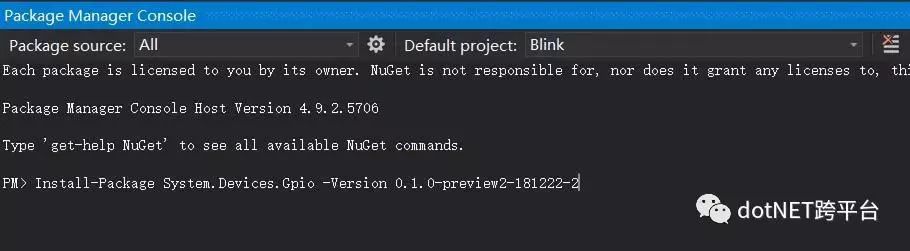
在 Program.cs 中,替換如下代碼:
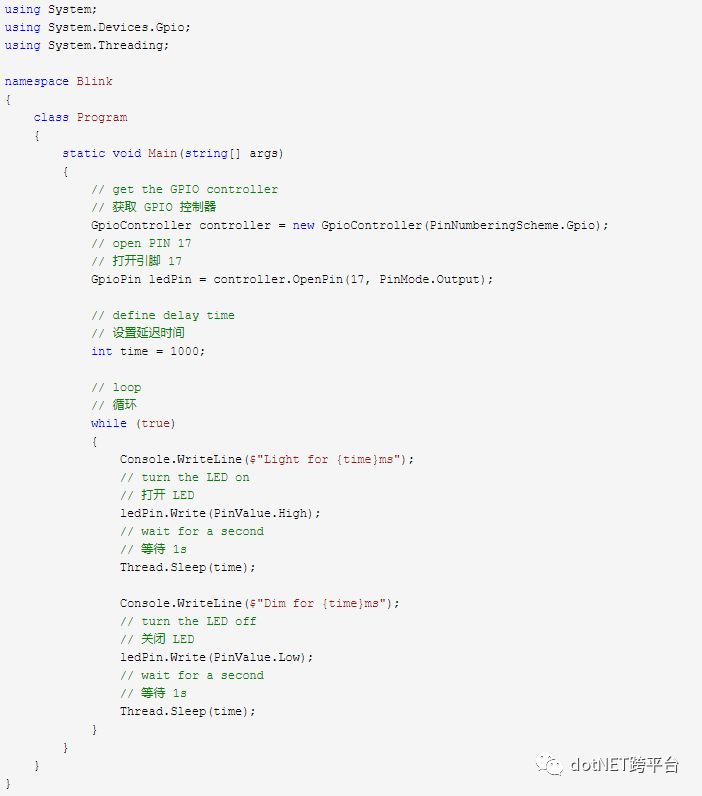
在“程序包管理器控制臺”運行發布命令:dotnet publish -c release -r linux-arm

提示
默認的發布路徑是在 “\Blink\bin\Release\netcoreappXXX\win10-arm\publish”。你也可以使用 -o 來指定發布路徑,如:-o D:\BlinkPublish ,這將會發布在 D 盤的 BlinkPublish 文件夾下。
使用 FTP 工具將生成的發布文件夾復制到 Raspberry Pi 上,這里使用的是 WinSCP 。
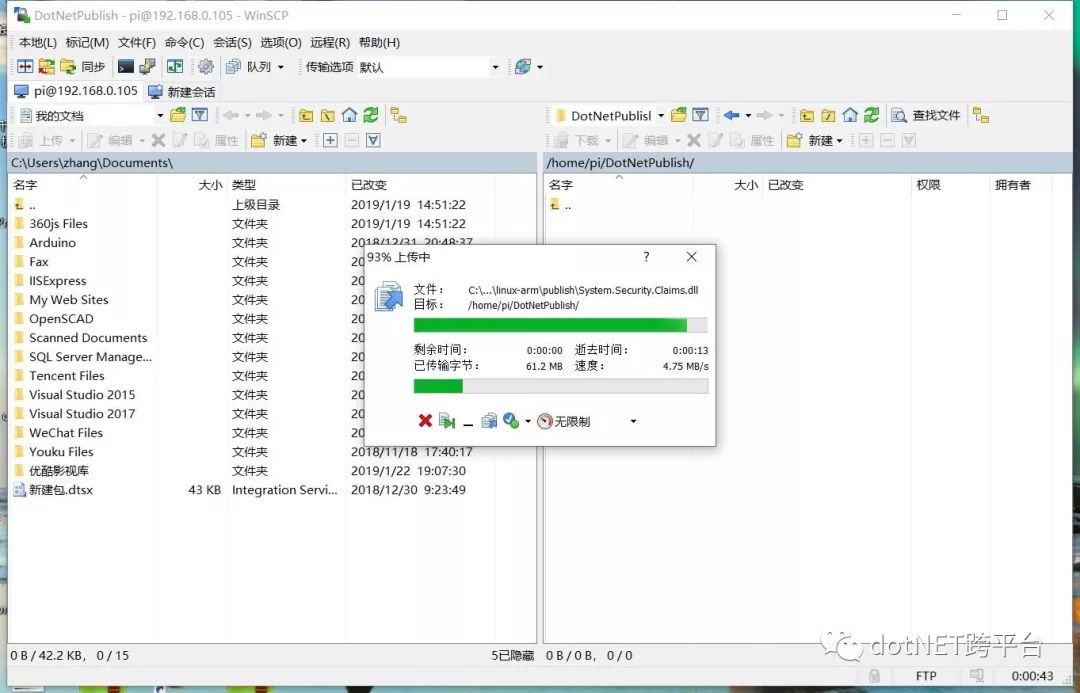
提示
Raspbian 使用 FTP 服務,請使用 apt 安裝 vsftpd 。
更改程序權限。使用 cd 命令切換到發布的文件夾,運行:chmod 755 ./Blink
或使用 FTP 工具進行變更


執行 ./Blink 運行程序,此時 LED 小燈應該一閃一閃的了。
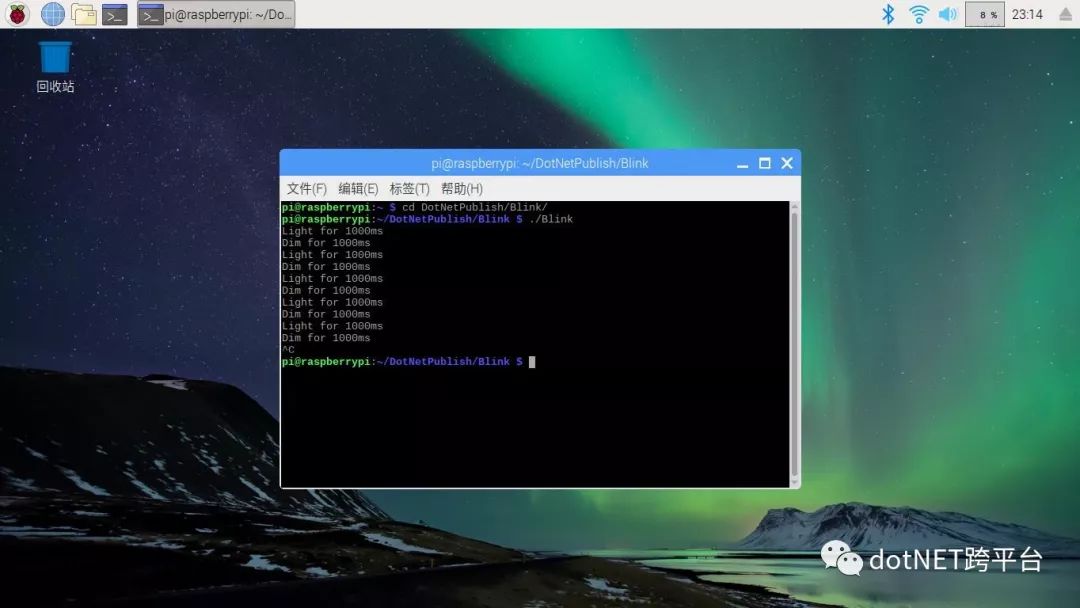
“.NET Core環境配置和部署”的內容就介紹到這里了,感謝大家的閱讀。如果想了解更多行業相關的知識可以關注億速云網站,小編將為大家輸出更多高質量的實用文章!
免責聲明:本站發布的內容(圖片、視頻和文字)以原創、轉載和分享為主,文章觀點不代表本網站立場,如果涉及侵權請聯系站長郵箱:is@yisu.com進行舉報,并提供相關證據,一經查實,將立刻刪除涉嫌侵權內容。